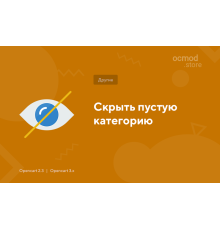Если раньше чтоб вывести похожие товары из той-же категории, что и просматриваемый товар нужно было выбирать эти самые товары в поле "Рекомендуемые товары", то с помощью данного модификатора можно делать это автоматически!
Если коротко, то рекомендуемые товары можно больше не заполнять, всё работает автоматически!
В настройках товара также можно указать любую другую категорию, чтоб рекомендуемые товары выбирались из другого каталога товаров.
Дополнение упростит для вас наполнение интернет-магазина. Если вы не используете "рекомендуемые товары" у себя в магазине, то очень зря, это отличная перелинковка и распределения семантического веса (это 2 важных фактора для SEO)
На данный товар ещё нет отзывов.
Нет вопросов об этом товаре.
Есть 2 типа установки: "Установка расширений", если файл модуля является архивом с окончанием в названии ocmod.zip или "Через FTP (менеджер файлов)" когда это простой архив с файлами.
Установка Ocmod
- 1 Скачайте файл модуля. Платные дополнения можно скачать в личном кабинете только после оплаты.
- 2 В админ-панеле вашего сайта перейдите в "Расширения" -> "Установка расширений", или "Модули" -> "Установка модификаторов" и нажмите кнопку "Загрузить";
- 3 Выберите скачанный файл и нажмите "Продолжить", ожидайте появление надписи - "Успешно установлено";
- 4 Затем перейдите в "Менеджер дополнений", либо "Модификаторы" и нажмите кнопку "Обновить" (синяя, в правом верхнем углу). А также выдайте права администратора для модуля (ниже написано как это сделать).
Установка через FTP
- 1 Скачайте файл модуля. Платные дополнения можно скачать в личном кабинете только после оплаты;
- 2 Загрузите файлы через менеджер файлов в корень сайта. Как правило, в архиве есть файлы для разных версий PHP и версии OC (вам нужно правильно выбрать свой вариант);
- 3 Затем перейдите в "Менеджер дополнений", либо "Модификаторы" и нажмите кнопку "Обновить" (синяя, в правом верхнем углу). А также выдайте права администратора для модуля (ниже написано как это сделать).
После установки любого модуля, перейдите в раздел "Система" -> "Группы пользователей" -> "Administrator", снимите все галочки и поставьте их обратно, нажав на кнопку "Выделить все" на полях просмотра и изменения.